Il existe trois façons d’ajouter des organisations à votre entreprise.
- Créez une nouvelle organisation dans votre compte d’entreprise.
- Invitez une organisation existante à rejoindre votre entreprise.
- Transférer une organisation existante entre des comptes d’entreprise.
Si vous utilisez actuellement GitHub Enterprise Cloud avec une seule organisation, nous vous encourageons à créer un compte d’entreprise. Consultez « Création d’un compte d’entreprise ».
Limitations si vous utilisez Enterprise Managed Users
- L’ajout d’organisations existantes à votre entreprise n’est pas possible si vous utilisez Enterprise Managed Users.
- Les organisations existantes d’une entreprise avec des utilisateurs gérés ne peuvent pas être ajoutées à une autre entreprise.
Modifications lors de l’ajout d’une organisation existante
Une fois que vous avez ajouté une organisation existante à votre entreprise, les ressources de l’organisation restent accessibles aux membres via les mêmes URL, et les changements suivants s’appliquent.
-
authentification à deux facteurs (2FA) : Si nécessaire par l’entreprise, les membres sans 2FA ou avec 2FA non sécurisés ne pourront pas accéder aux ressources de l’organisation tant qu’ils ne configurent pas 2FA répondant aux exigences de sécurité 2FA de l’entreprise.
-
Licences d’entreprise : les membres font partie de l’entreprise et l’utilisation est facturée au compte d’entreprise. Vous devez vous assurer que le compte d’entreprise dispose de suffisamment de licences pour prendre en charge tout nouveau membre. Consultez « À propos de la facturation pour votre entreprise ».
-
Gestion des rôles d’entreprise : Les propriétaires d’entreprise peuvent gérer leur rôle dans l’organisation. Consultez « Gestion de votre rôle dans une organisation appartenant à votre entreprise ».
-
Stratégies d’entreprise : Toutes les stratégies appliquées à l’entreprise s’appliquent à l’organisation. Si l’organisation dispose d’autorisations d’accès en écriture pour GitHub Actions, vous devez définir manuellement des autorisations d’accès en écriture pour l’entreprise. Pour plus d’informations, consultez « Gestion des paramètres de GitHub Actions pour un dépôt ». Pour plus d’informations sur la gestion des autorisations au niveau de l’organisation pour GitHub Actions, consultez « Désactivation ou limitation de la fonctionnalité GitHub Actions pour votre organisation ».
-
Configuration de l’authentification unique (SSO) SAML :
- Si l’authentification unique SAML est configurée ** pour l’entreprise de destination**, la configuration SAML de l’entreprise s’appliquera à l’organisation.
- Si SAML est actuellement configuré sur l’organisation, la configuration SAML du compte de l’entreprise remplacera la configuration de l’organisation. SCIM n’est pas disponible au niveau de l’entreprise pour les entreprises qui utilisent des comptes personnels, SCIM sera donc désactivé pour l’organisation. Les nouveaux paramètres SAML hérités de l’entreprise seront affichés sur la page des paramètres SAML de l’organisation.
- Si SAML est désactivé pour l’entreprise, les paramètres SAML de l’organisation reviendront à leur configuration d’origine.
- Si SAML n’est pas configuré pour l’entreprise de destination, l’organisation conservera tous les paramètres SAML et SCIM existants.
- Si les membres de l’organisation disposent d’autorisations SAML pour personal access tokens ou de clés SSH pour accéder à l’organisation, ces autorisations resteront actives.
- Pour que ces autorisations soient visibles, SAML doit être configuré pour l’organisation ou l’entreprise, et l’utilisateur doit avoir une identité SAML liée.
- Pour accéder à d’autres organisations appartenant à l’entreprise, les membres doivent autoriser le personal access token ou la clé. Consultez « Autorisation d’un jeton d’accès personnel à utiliser avec l’authentification unique SAML » et « Autorisation d’une clé SSH pour l’utiliser avec l’authentification unique SAML».
- Si l’authentification unique SAML est configurée ** pour l’entreprise de destination**, la configuration SAML de l’entreprise s’appliquera à l’organisation.
-
Entreprise d’évaluation : certaines fonctionnalités peuvent être désactivées si elles sont ajoutées à une entreprise d’évaluation. Consultez « Configuration d’un essai de GitHub Enterprise Cloud ».
-
GitHub Connect: Si l’organisation était connectée à GitHub Enterprise Server avec GitHub Connect, l’ajout de l’organisation à une entreprise ne met pas à jour la connexion. Les fonctionnalités GitHub Connect ne marcheront plus pour l’organisation. Pour continuer à utiliser GitHub Connect, vous devez désactiver et réactiver la fonctionnalité. Voir « Activation de GitHub Connect pour GitHub.com » dans la documentation GitHub Enterprise Server.
-
Applications GitHub Marketplace : Si vous ajoutez une organisation autonome qui utilise des applications GitHub Marketplace facturées, elle peut continuer à les utiliser, mais l’utilisation sera facturable à l’entreprise.
- Si votre entreprise est facturée par facture, contactez le fournisseur de l’application et payez-le directement.
- Si votre entreprise est facturée par carte de crédit ou PayPal, la facturation continue automatiquement. Pour transférer une organisation existante avec des applications facturées entre les comptes d’entreprise, supprimez d’abord les applications facturées, puis ajoutez les applications à nouveau une fois le transfert terminé.
-
Sponsoring : Tous les sponsorings de votre seront annulés.
-
Coupons : Tous les coupons seront supprimés de l’organisation. Pour réappliquer le coupon, contactez notre équipe de vente.
Création d’une nouvelle organisation
Les nouvelles organisations que vous créez dans les paramètres de votre compte d’entreprise sont incluses dans l’abonnement GitHub Enterprise Cloud de votre compte d’entreprise.
Les propriétaires d’entreprise qui créent une organisation appartenant au compte d’entreprise deviennent automatiquement propriétaires d’organisation. Consultez « Rôles dans une organisation ».
Lors d’un essai de GitHub Enterprise Cloud, vous pouvez créer jusqu’à trois nouvelles organisations dans votre entreprise.
- Dans le coin supérieur droit de GitHub, cliquez sur votre photo de profil.
- En fonction de votre environnement, cliquez sur Votre entreprise ou sur Vos entreprises, puis cliquez sur l'entreprise que vous souhaitez consulter.
- Dans la barre latérale de gauche, cliquez sur Organisations.
- Au-dessus de la liste des organisations, cliquez sur Nouvelle organisation.
- Sous « Nom de l’organisation », tapez un nom pour votre organisation.
- Cliquez sur Créer une organisation.
- Si vous le voulez, sous « Inviter des propriétaires », tapez le nom d’utilisateur d’une personne que vous souhaitez inviter à devenir propriétaire de l’organisation, puis cliquez sur Inviter.
- Cliquez sur Terminer.
Inviter une organisation existante
Les propriétaires d’entreprise peuvent inviter des organisations existantes à rejoindre leur compte d’entreprise.
Lors d’un essai de GitHub Enterprise Cloud, vous pouvez inviter des organisations à rejoindre votre entreprise d’essai. Vous pouvez inviter des organisations qui ne sont actuellement pas détenues par une autre entreprise. Si une organisation que vous souhaitez inviter est déjà détenue par une autre entreprise, vous devez être propriétaire des deux comptes d’entreprise et initialiser un transfert d’organisation. Consultez « Transfert d’une organisation existante ».
Après avoir invité l’organisation et avant qu’un propriétaire n’approuve l’invitation, vous pouvez annuler ou renvoyer l’invitation à tout moment.
- Dans le coin supérieur droit de GitHub, cliquez sur votre photo de profil.
- En fonction de votre environnement, cliquez sur Votre entreprise ou sur Vos entreprises, puis cliquez sur l'entreprise que vous souhaitez consulter.
- Dans la barre latérale de gauche, cliquez sur Organisations.
- Au-dessus de la liste des organisations, cliquez sur Inviter une organisation.
- Sous « Nom de l’organisation », commencez à taper le nom de l’organisation que vous souhaitez inviter, puis sélectionnez-le lorsqu’il apparaît dans la liste déroulante.
- Cliquez sur Inviter une organisation. Les propriétaires de l’organisation recevront un e-mail les invitant à rejoindre l’entreprise.
- Une fois qu’un propriétaire d’organisation a approuvé l’invitation, revenez à l’onglet Organisations des paramètres d’entreprise.
- Sous « Organisations », cliquez sur X en attente.
- Pour effectuer le transfert, à côté du nom de l’organisation, cliquez sur Approuver.
Transfert d’une organisation existante
Les propriétaires d’entreprise peuvent transférer des organisations existantes entre des comptes d’entreprise. Vous devez être propriétaire des deux comptes d’entreprise.
Vous ne pouvez pas transférer une organisation existante vers ou depuis un entreprise avec utilisateurs managés ou un compte d’entreprise actuellement inscrit dans une version d’essai de GitHub Enterprise Cloud.
Si l’organisation existante utilise des applications facturées, veillez à supprimer les applications facturées avant de les transférer. Une fois le transfert terminé, ajoutez les applications à nouveau.
-
Dans le coin supérieur droit de GitHub, cliquez sur votre photo de profil.
-
En fonction de votre environnement, cliquez sur Votre entreprise ou sur Vos entreprises, puis cliquez sur l'entreprise que vous souhaitez consulter.
-
Dans la barre latérale de gauche, cliquez sur Organisations.
-
À côté de l’organisation que vous voulez transférer, sélectionnez le menu déroulant et cliquez sur Transférer l’organisation.
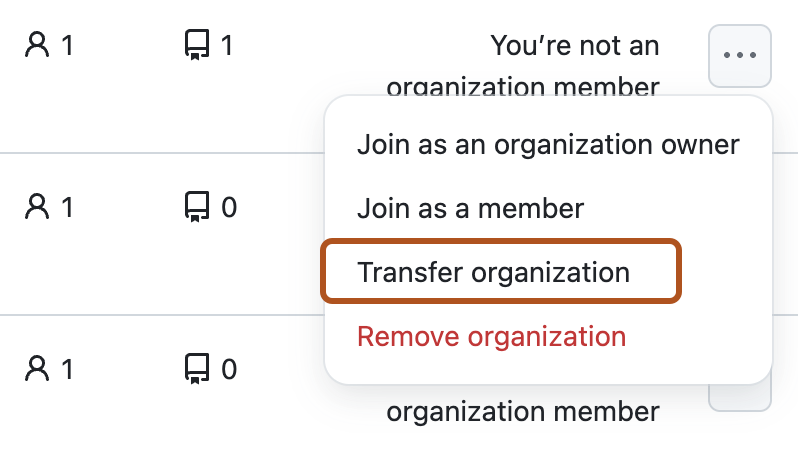
-
Sélectionnez le menu déroulant Sélectionner une entreprise, commencez à taper le nom de l’entreprise de destination et cliquez sur l’entreprise à laquelle vous souhaitez transférer l’organisation.
-
Cliquez sur Vérifier le transfert.
-
Pour confirmer le transfert, cliquez sur Transférer l’organisation.